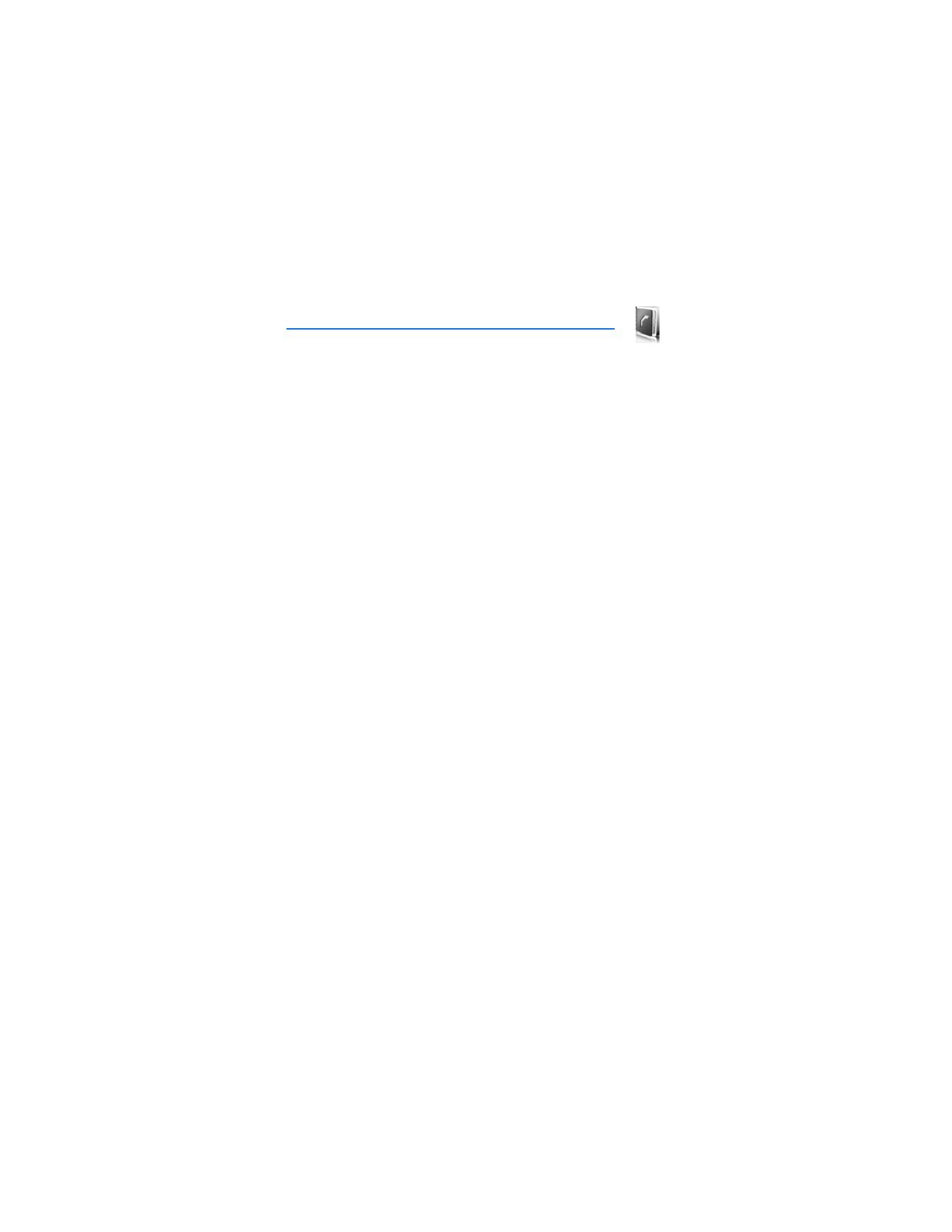
6. Contactos
La lista de contactos puede almacenar hasta 500 contactos con varios números
y notas de texto para cada contacto. La cantidad de números y entradas de texto
que puede guardar podría variar, dependiendo de su longitud y la cantidad total
de entradas en la lista de contactos.
Seleccione
Menú
>
Contactos
y alguna de las siguientes opciones:
Nombres
: para ver la lista de contactos actualmente en su teléfono.
Configuraciones
: para cambiar las configuraciones de sus contactos.
Grupos
: para asignar contactos a grupos de llamantes.
Etiquetas de voz
: para asignar comandos de voz a números telefónicos.
Marcación rápida
: para asignar teclas específicas a números telefónicos.
Mi número
: para ver el número actual asignado al teléfono.
Elim.todos contactos
: para eliminar todos los contactos de su teléfono.
Para acceder rápidamente a sus contactos, desplácese hacia arriba o abajo
en el modo standby.
■ Ver contactos
Seleccione
Menú
>
Contactos
>
Nombres
o desplácese hacia abajo para
ver su lista de contactos actual. Mientras ve la lista de contactos, puede
seleccionar
Detalles
para ver la información de contacto u
Opc.
y alguna
de las siguientes opciones:
Buscar
: para buscar sus contactos.
Agregar nuevo
: para agregar un nuevo contacto.
Agr.nuevo grupo
: para agregar un nuevo grupo de llamantes.
Borrar contacto
: para borrar el contacto seleccionado.
Para realizar una llamada, desplácese a un contacto y seleccione
Llamar
.
■ Buscar contactos
Seleccione
Menú
>
Contactos
>
Nombres
>
Opc.
>
Buscar
. Ingrese el primer
carácter del nombre del contacto y desplácese al contacto que desea ver.
Si la tecla de selección derecha en su teléfono es
Nombr.
, puede seleccionar
Nomb.
>
Opc.
>
Buscar
en el modo standby.
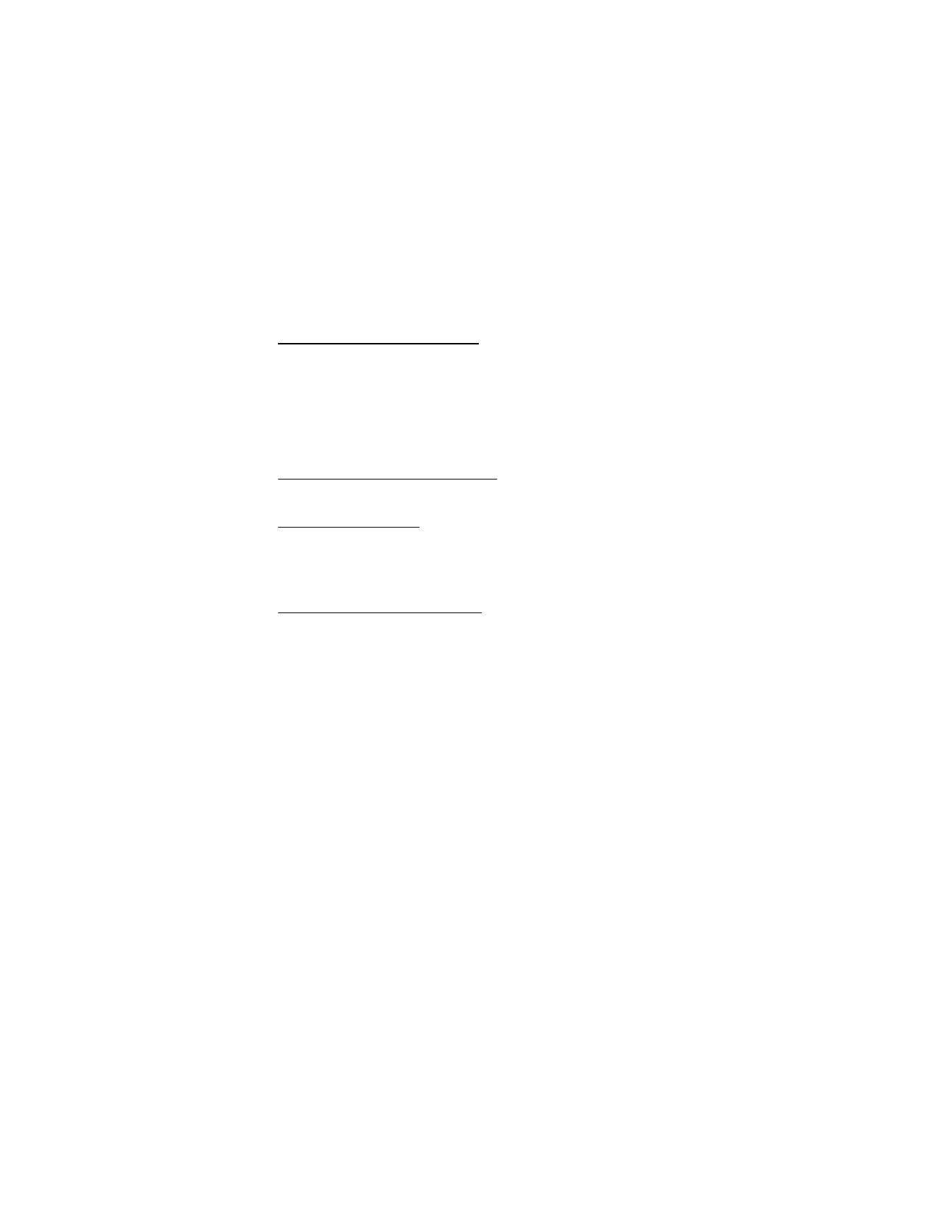
C o n t a c t o s
146
■ Agregar nuevos contactos
Guardar un nombre y número
1. Ingrese el número telefónico que desea guardar.
2. Seleccione
Guardar
.
3. Ingrese el nombre y seleccione
OK
>
Listo
.
Cuando ingresa un número, puede seleccionar
Opc.
>
Insert.car.pausa
para insertar
un código de pausa u
Opc
. >
Insert.car.espera
para insertar un código de espera.
Consulte "Insertar códigos de marcación", pág. 146, para obtener más información.
Guardar un número (solamente)
Ingrese el número telefónico que desea guardar y mantenga seleccionada
Opc
.
Guardar un contacto
1. Seleccione
Menú
>
Contactos
>
Nombres
>
Opc.
>
Agregar nuevo
.
2. Ingrese el nombre y seleccione
OK
.
3. Ingrese el número telefónico y seleccione
OK
.
Insertar códigos de marcación
Puede insertar caracteres especiales conocidos como códigos de marcación en
números telefónicos como el correo de voz y guardar el número en una ubicación
de
Marcación rápida
. Los códigos de marcación instruyen al sistema receptor
a hacer una pausa, esperar, ignorar o aceptar los números que los siguen en la
secuencia de marcación.
Automatice su correo de voz con códigos de marcación. Para obtener más
información, consulte "Automatizar el correo de voz", pág. 139.
Pulse la tecla * varias veces para recorrer por los códigos de marcación. Cuando
el código deseado aparezca, haga una breve pausa y el código se inserta en el
enlace de marcación.
Los siguientes códigos de marcación están disponibles:
Código de marcación
Función
*
Ignora un conjunto de instrucciones.
+
Reemplaza el código internacional de acceso por +.
p
Hace una pausa por 2,5 segundos antes de enviar
cualquiera de los números que siguen.
w
Espera que pulse la tecla Llamar antes de enviar los
números o códigos que siguen.
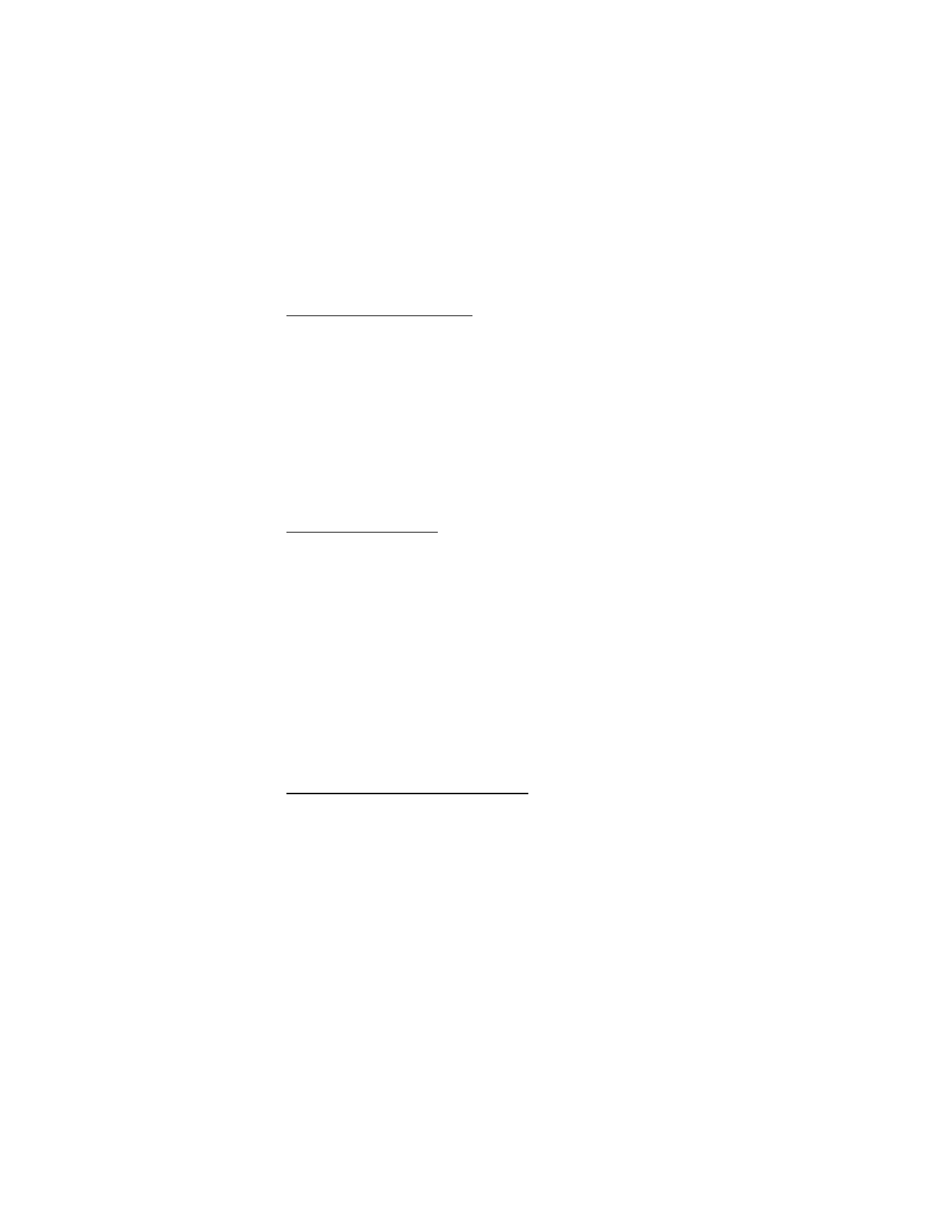
C o n t a c t o s
147
Guardar números múltiples
Puede guardar diferentes tipos de números telefónicos por contacto. El primer
número que guarda para cualquier entrada se programa automáticamente
como el predeterminado, pero siempre se puede cambiar.
1. Desplácese hacia abajo para ver su lista de contactos.
2. Seleccione el contacto al que desea agregar un número telefónico.
3. Seleccione
Detalles
>
Opc.
>
Agregar detalles
>
Número
>
General
,
Móvil
,
Casa
,
Trabajo
o
Fax
.
4. Ingrese el número telefónico y seleccione
OK
.
Si desea cambiar el tipo de número, desplácese al número y seleccione
Detalles
>
Opc.
>
Cambiar tipo
>
General
,
Móvil
,
Casa
,
Trabajo
o
Fax
.
Guardar otros detalles
Para agregar una dirección o nota a un contacto existente, haga lo siguiente:
1. Desplácese hacia abajo para ver su lista de contactos.
2. Desplácese al contacto al que desea agregar una dirección o nota.
3. Seleccione
Detalles
>
Opc.
>
Agregar detalles
>
Dirección e-mail
,
Dirección
Web
,
Dirección
o
Nota
.
4. Ingrese el texto para la nota o dirección y seleccione
OK
.
Para relacionar una imagen o tono a un contacto existente, haga lo siguiente:
1. Desplácese hacia abajo para ver su lista de contactos.
2. Desplácese al contacto al que desea agregar una imagen o un tono.
3. Seleccione
Detalles
>
Opc.
>
Agregar detalles
>
Imagen
para guardar una
imagen de la galería o
Tono
para seleccionar el tono predeterminado o un
nuevo tono de la galería.
Cambiar el número predeterminado
Para cambiar el número predeterminado de un contacto existente.
1. Desplácese hacia abajo para ver su lista de contactos.
2. Seleccione el contacto para cambiar el número predeterminado y
Detalles
.
3. Desplácese al nuevo número predeterminado y seleccione
Opc.
>
Como Nº predeter
.
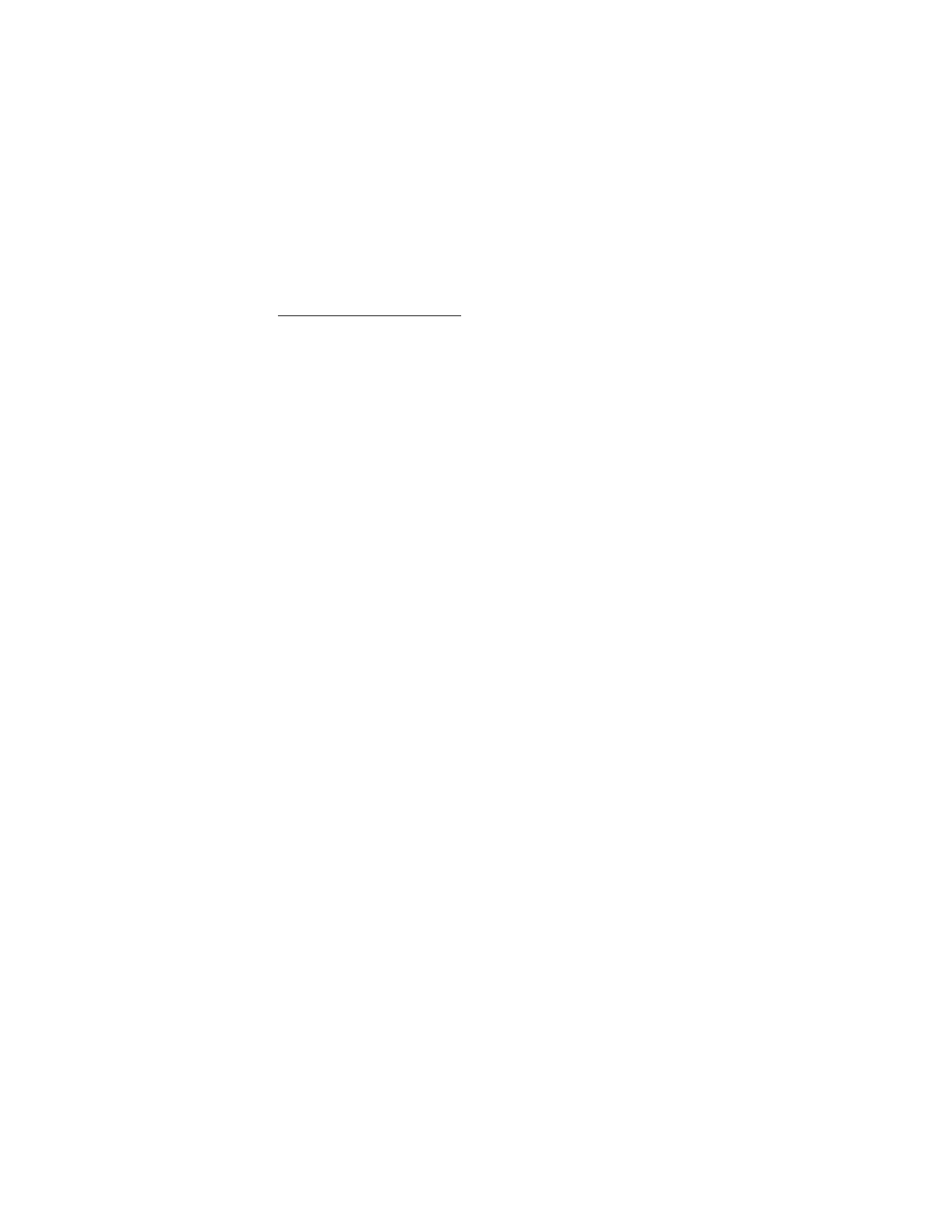
C o n t a c t o s
148
Enviar tarjetas de negocios
Puede enviar una tarjeta de negocios a un teléfono compatible u otro
dispositivo portátil.
1. Desplácese hacia abajo para ver su lista de contactos.
2. Seleccione el contacto que desea enviar como tarjeta de negocios y
Detalles
.
3. Seleccione el número a usar y
Opc.
>
Env.tarj. negocios
>
Via multimedia
,
Vía SMS
,
Vía Bluetooth
o
Vía infrarrojo
.
4. Seleccione
Nº predeterm.
o
Todos los detalles
para enviar todos los detalles
personales que han sido definidos.
5. Ingrese el número del destinatario o seleccione
Buscar
para recuperar el número
de su lista de contactos, seleccione
OK
.
■ Editar contactos
1. Desplácese hacia abajo para ver su lista de contactos.
2. Desplácese a un contacto, seleccione
Detalles
.
3. Desplácese al nombre, número, detalle o imagen que desea editar y seleccione
Opc.
El tipo de detalle al que se desplaza determina sus opciones de selección.
Seleccione alguna de las siguientes opciones:
Ver
: para ver el número telefónico del contacto.
Agregar detalles
>
Nombre
: para agregar un nombre al contacto. Esta opción
sólo aparece si el contacto no tiene un nombre.
Agregar detalles
>
Número
>
General
,
Móvil
,
Casa
,
Trabajo
o
Fax
: para agregar
un número al contacto.
Agregar detalles
>
Dirección e-mail
,
Dirección Web
,
Dirección
,
Nota
,
Imagen
o
Tono
: para agregar un detalle adicional al contacto.
Editar nombre
,
Editar número
o
Editar información
: para editar el detalle
del contacto.
Cambiar imagen
: para cambiar la imagen seleccionada relacionada con
el contacto.
Borrar contacto
: para borrar todo el ingreso del contacto de su lista de contactos.
Eliminar
: para eliminar el detalle del contacto.
Enviar mensaje
: para crear y enviar un mensaje de texto al contacto.
Usar número
: para mostrar el número telefónico, listo para usarlo.
Como N° predeter.
: para programar el número como el predeterminado para
el contacto.
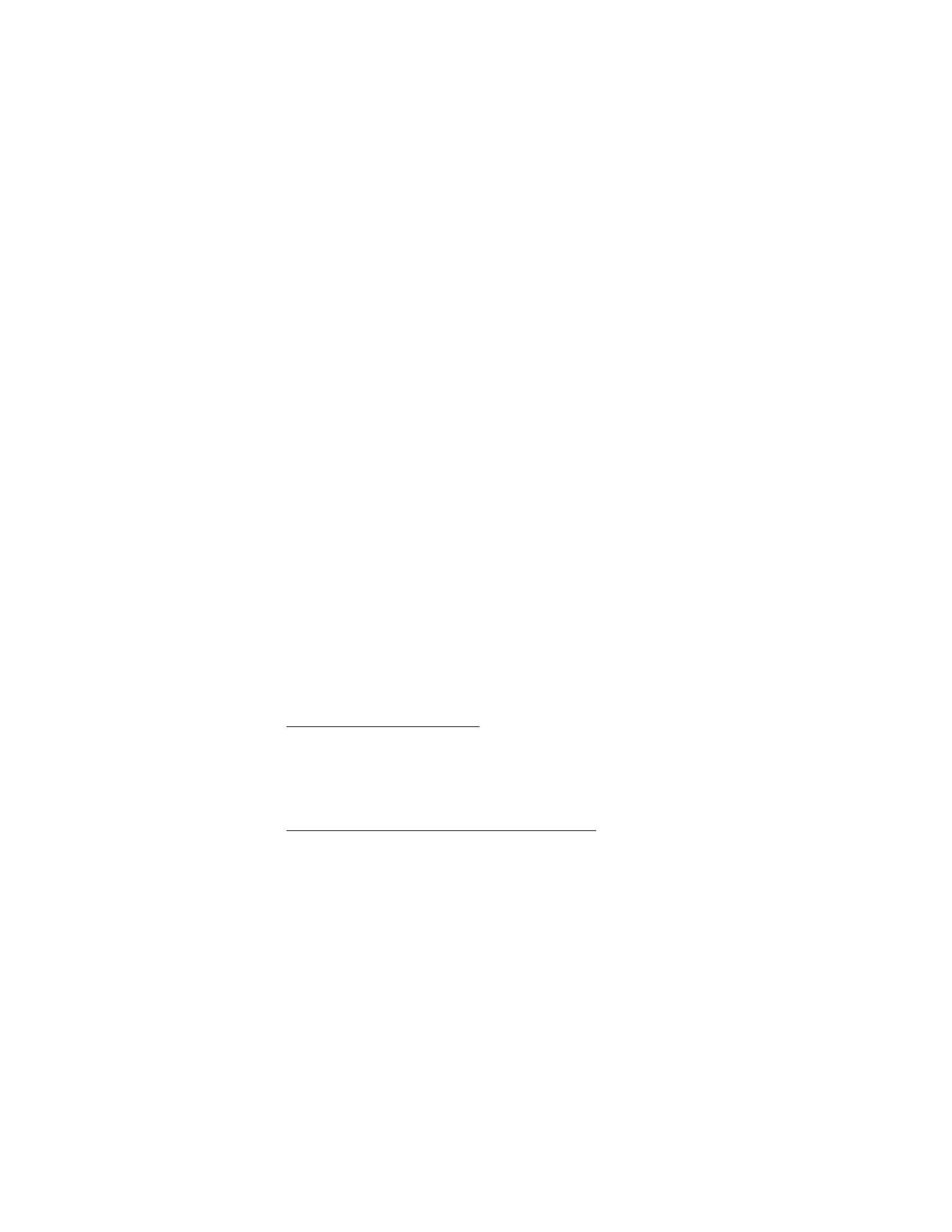
C o n t a c t o s
149
Cambiar tipo
>
General
,
Móvil
,
Casa
,
Trabajo
o
Fax
: para cambiar el tipo
de número.
Agregar etiq.voz
: para agregar una etiqueta de voz al contacto.
Guardar en Galería
: para guardar la imagen en su
Galería
.
Env.tarj. neg.
>
Vía SMS
,
Vía Bluetooth
,
Vía infrarrojo
o
Vía multimedia
:
para enviar el contacto como una tarjeta de negocios a otro teléfono.
Agregar al grupo
: para agregar el contacto a un grupo de llamantes
creado previamente.
Marcación rápida
: para asignar el contacto a su lista de marcación rápida.
■ Modificar las configuraciones de contactos
Seleccione
Menú
>
Contactos
>
Configuraciones
y la configuración que
desea cambiar:
Vista de desplazamiento
: seleccione
Lista nomb.normal
,
Nombre y número
,
List.nomb.grande
o la vista
Nombre e imagen
.
Estado de la memoria
: muestra la cantidad de memoria del teléfono usada
y disponible.
■ Configurar grupos de llamantes
Puede agregar contactos a grupos de llamantes que haya creado y asignar
un tono de timbre o gráfico exclusivo a cada grupo. Esto le permite identificar
a los llamantes de cada grupo por su tono de timbre o gráfico exclusivo.
Crear un grupo de llamantes
Puede crear un nuevo grupo de llamantes y guardar una lista de contactos
en el grupo.
Seleccione
Contactos
>
Grupos
>
Opc.
>
Agr. nuevo grupo
, ingrese el nombre
del nuevo grupo y seleccione
OK
.
Agregar un contacto a un grupo de llamantes
1. Desplácese hacia abajo para ver su lista de contactos.
2. Desplácese a un contacto, seleccione
Detalles
.
3. Desplácese a un número y seleccione
Opc.
>
Agregar al grupo
y el grupo
de llamantes existente al cual desea agregar el número.
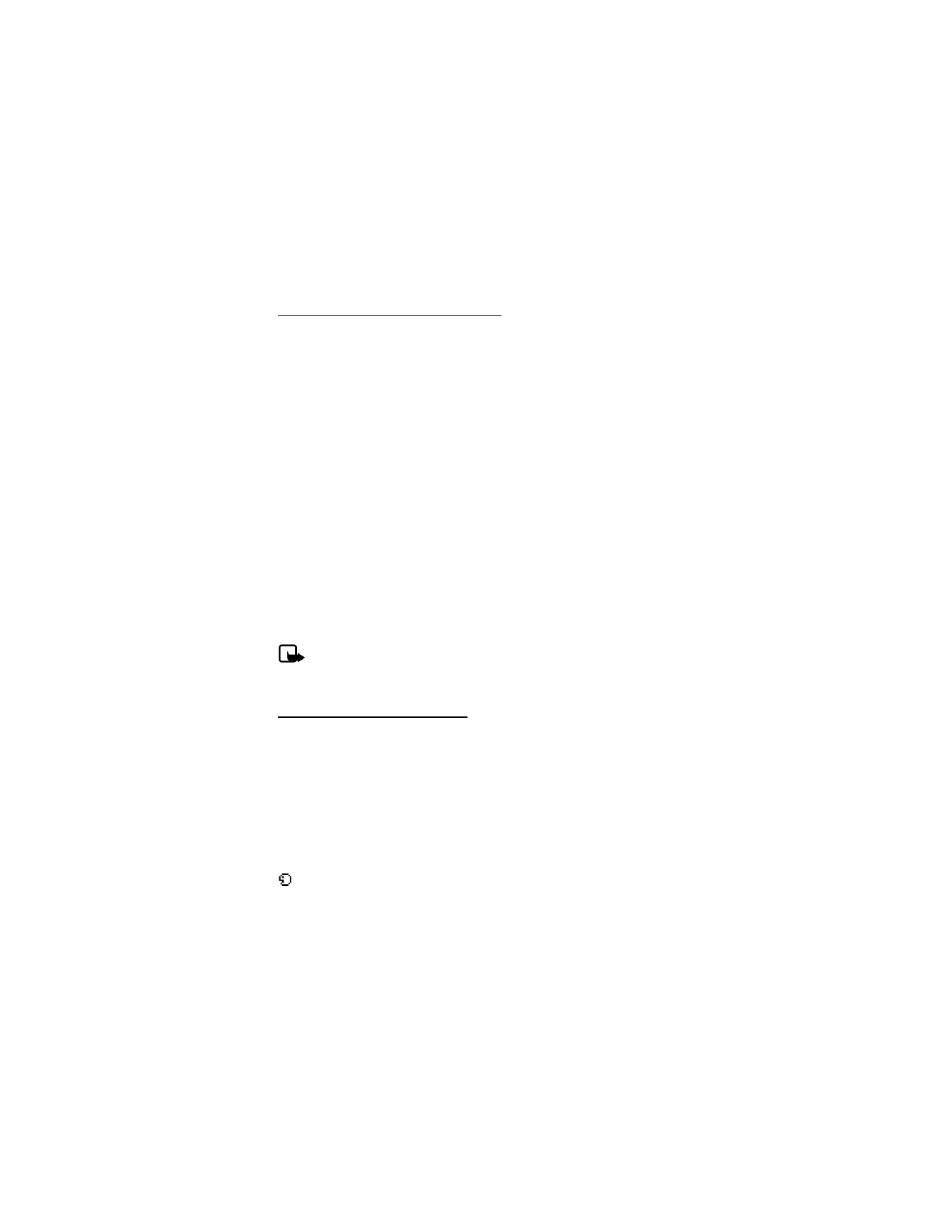
C o n t a c t o s
150
Modificar un grupo de llamantes
Seleccione
Menú
>
Contactos
>
Grupos
>
Opc.
>
Detalles del grupo
y alguna
de las siguientes opciones:
Nombre del grupo
: para renombrar el grupo a su preferencia.
Tono de grupo
: para configurar el tono de timbre para el grupo.
Imagen de grupo
: para activar o desactivar el gráfico para el grupo de llamantes.
Miembros del grupo
: para agregar o eliminar nombres de contactos del grupo
de llamantes.
■ Configurar etiquetas de voz
Antes de usar las etiquetas de voz, tenga en cuenta lo siguiente:
•
Las etiquetas de voz son independientes del idioma. Dependen de la voz
del hablante.
•
Debe pronunciar el nombre exactamente como lo pronunció cuando lo grabó.
•
Las etiquetas de voz son sensibles al ruido de fondo. Grábelas y use las
etiquetas de voz en un entorno sin ruidos.
•
No se aceptan nombres demasiado cortos. Utilice nombres largos y evite
utilizar nombres parecidos para números diferentes.
Nota: El uso de etiquetas de voz puede resultar difícil en un entorno
ruidoso o durante una emergencia, por lo que no debe confiar
únicamente en la marcación por voz en todos los casos.
Asignar una etiqueta de voz
1. Desplácese hacia abajo a su lista de contactos.
2. Desplácese a un contacto y seleccione
Detalles
.
3. Desplácese al número al cual desea asignar una etiqueta de voz y seleccione
Opc.
>
Agregar etiq.voz
.
4. Seleccione
Start
y hable claramente en el micrófono. No seleccione
Salir
a no ser que desee borrar la grabación.
Cuando termina de hablar, el teléfono detiene automáticamente la grabación,
la guarda y reproduce la etiqueta de voz.
aparece junto a los números telefónicos a los cuales se les ha asignado
etiquetas de voz.
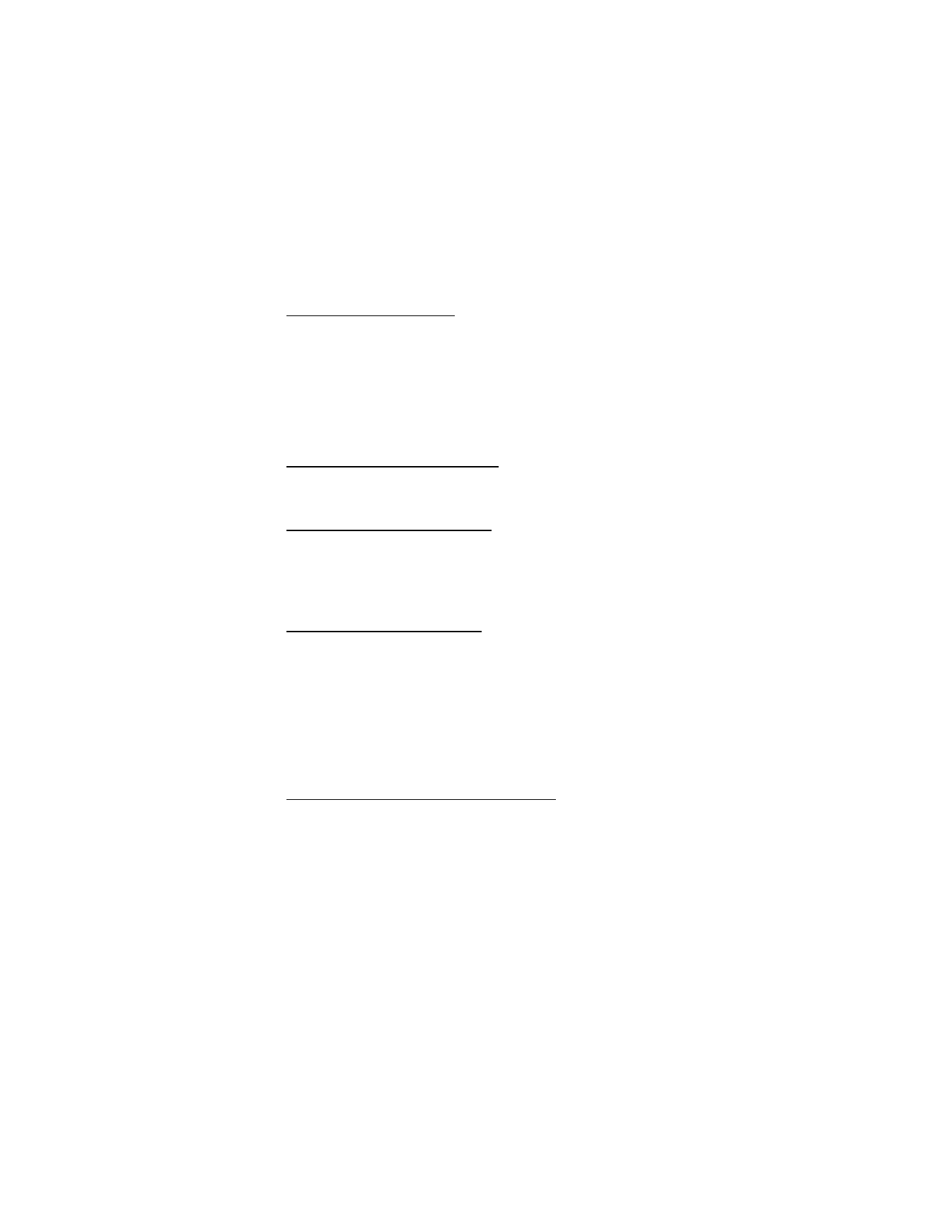
C o n t a c t o s
151
Usar una etiqueta de voz
1. Seleccione y mantenga pulsada
Nombr
.
2. Cuando oiga varios bips y aparezca
Hable ahora
, suelte la tecla.
3. Pronuncie claramente la etiqueta de voz en el micrófono.
Cuando el teléfono encuentra la etiqueta de voz, aparece una notificación
y el teléfono marca automáticamente el número. Si el teléfono no encuentra
el número o no reconoce la etiqueta de voz,
No se encontró coincidencia
aparece en la pantalla.
Reproducir una etiqueta de voz
Seleccione
Menú
>
Contactos
>
Etiquetas de voz
y desplácese a la etiqueta
de voz que desea reproducir y seleccione
Reproducir
.
Modificar una etiqueta de voz
1. Seleccione
Menú
>
Contactos
>
Etiquetas de voz
.
2. Desplácese a la etiqueta de voz que desea cambiar y seleccione
Cambiar
.
3. Seleccione
Iniciar
y hable claramente en el micrófono. El teléfono repite
su etiqueta de voz y
Etiqueta de voz cambiada
aparece en la pantalla.
Eliminar una etiqueta de voz
1. Seleccione
Menú
>
Contactos
>
Etiquetas de voz
.
2. Desplácese a la etiqueta de voz que desea eliminar y seleccione
Eliminar
.
¿Eliminar etiqueta de voz?
aparece en la pantalla.
3. Seleccione
Sí
para eliminar la etiqueta de voz.
■ Configurar la marcación rápida
Puede relacionar cualquier entrada en su lista de contactos a una de las teclas
de la 2 a la 9, para marcar esos contactos, mantenga pulsada la tecla asignada.
Asignar una tecla a la marcación rápida
1. Seleccione
Menú
>
Contactos
>
Marcación rápida
.
2. Desplácese a cualquier cuadro vacío y seleccione
Asignar
.
3. Ingrese el número (con el código de área) y seleccione
OK
o seleccione
Buscar
para recuperar un número de su lista de contactos.
4. De ser necesario, ingrese el nombre del contacto para el número y seleccione
OK
.
Si
Marcación rápida
está desactivada, el teléfono le pregunta si desea activar
la
Marcación rápida
. Seleccione
Sí
para activar la
Marcación rápida
.
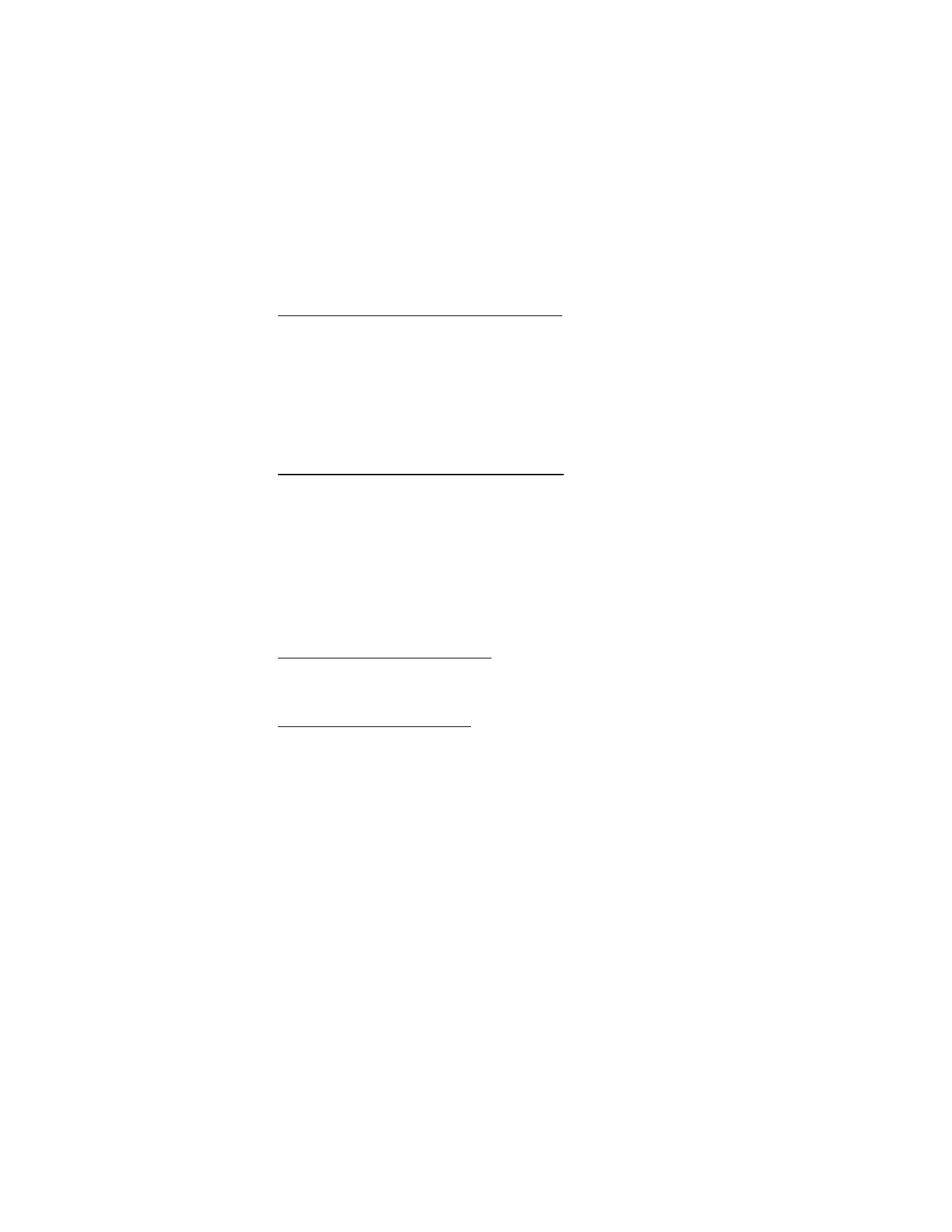
C o n t a c t o s
152
Cambiar los números de marcación rápida
1. Seleccione
Menú
>
Contactos
>
Marcación rápida
.
2. Desplácese al ingreso de
Marcación rápida
que desea cambiar y seleccione
Opc.
>
Cambiar
.
3. Ingrese el nuevo número o seleccione
Buscar
para recuperar un número de
sus contactos, seleccione
OK
.
4. De ser necesario, ingrese el nombre del contacto para el número y seleccione
OK
para cambiar la asignación de tecla.
Eliminar los números de marcación rápida
1. Seleccione
Menú
>
Contactos
>
Marcación rápida
.
2. Desplácese hasta la ubicación de
Marcación rápida
que desea eliminar.
3. Seleccione
Opc.
>
Eliminar
>
Sí
para eliminar la asignación de tecla.
■ Mostrar número telefónico
Seleccione
Menú
>
Contactos
>
Mi número
para mostrar su número telefónico.
■ Borrar contactos
Eliminar contactos individuales
Desplácese hacia abajo para ver su lista de contactos, desplácese a un contacto
y seleccione
Opc.
>
Borrar contacto
>
Sí
o
No
.
Eliminar todos los contactos
Seleccione
Menú
>
Contactos
>
Elim.todos contactos
>
Sí
, ingrese su código
de bloqueo y seleccione
OK
. Consulte "Seguridad", pág. 174 para obtener
más información.
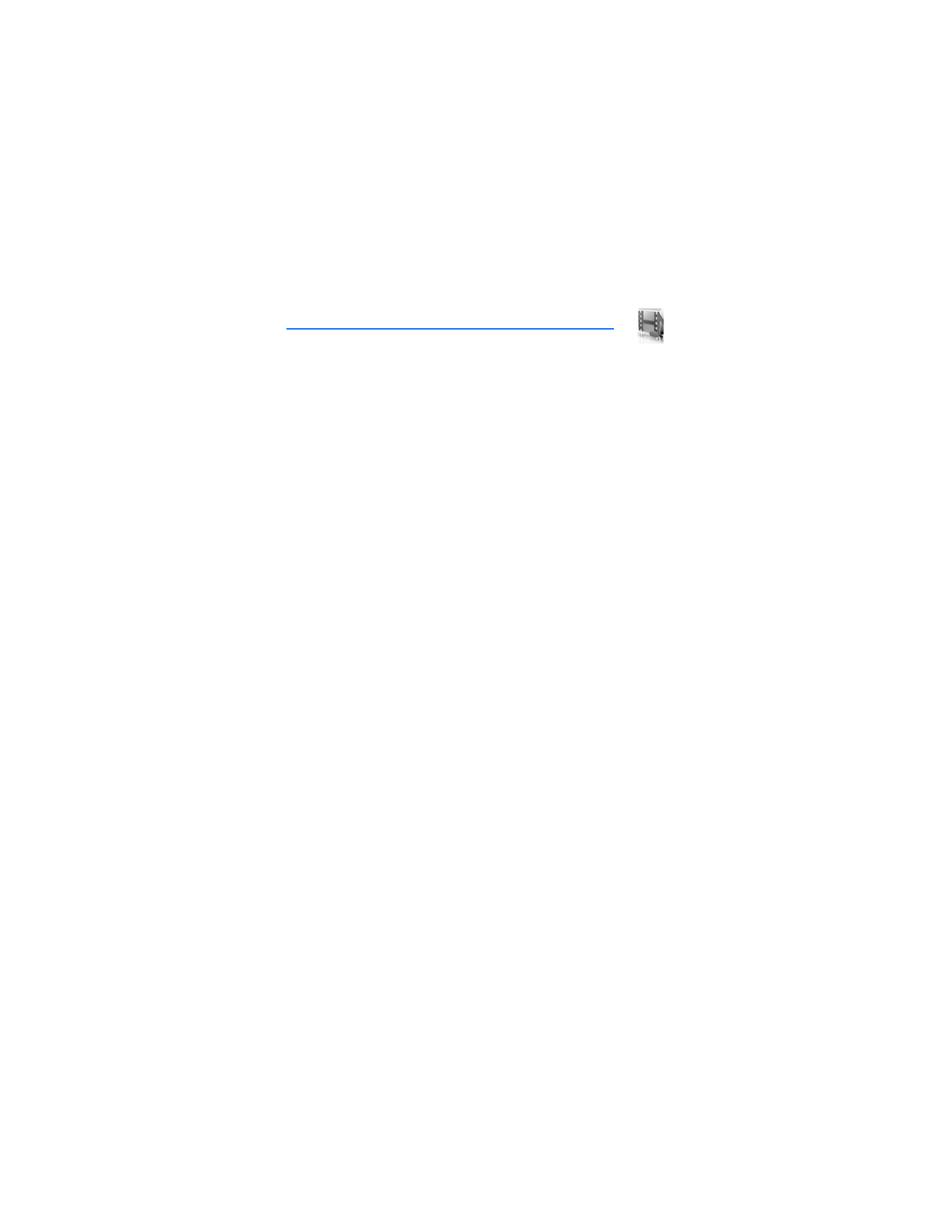
G a l e r í a
153